Warum die SIM wichtig ist
Die Spacetalk Smartwatch benötigt für die wichtigsten Funktionen einen Zugang zum Mobilfunknetz. Hier sehen Sie, was die SIM-Karte ermöglicht:
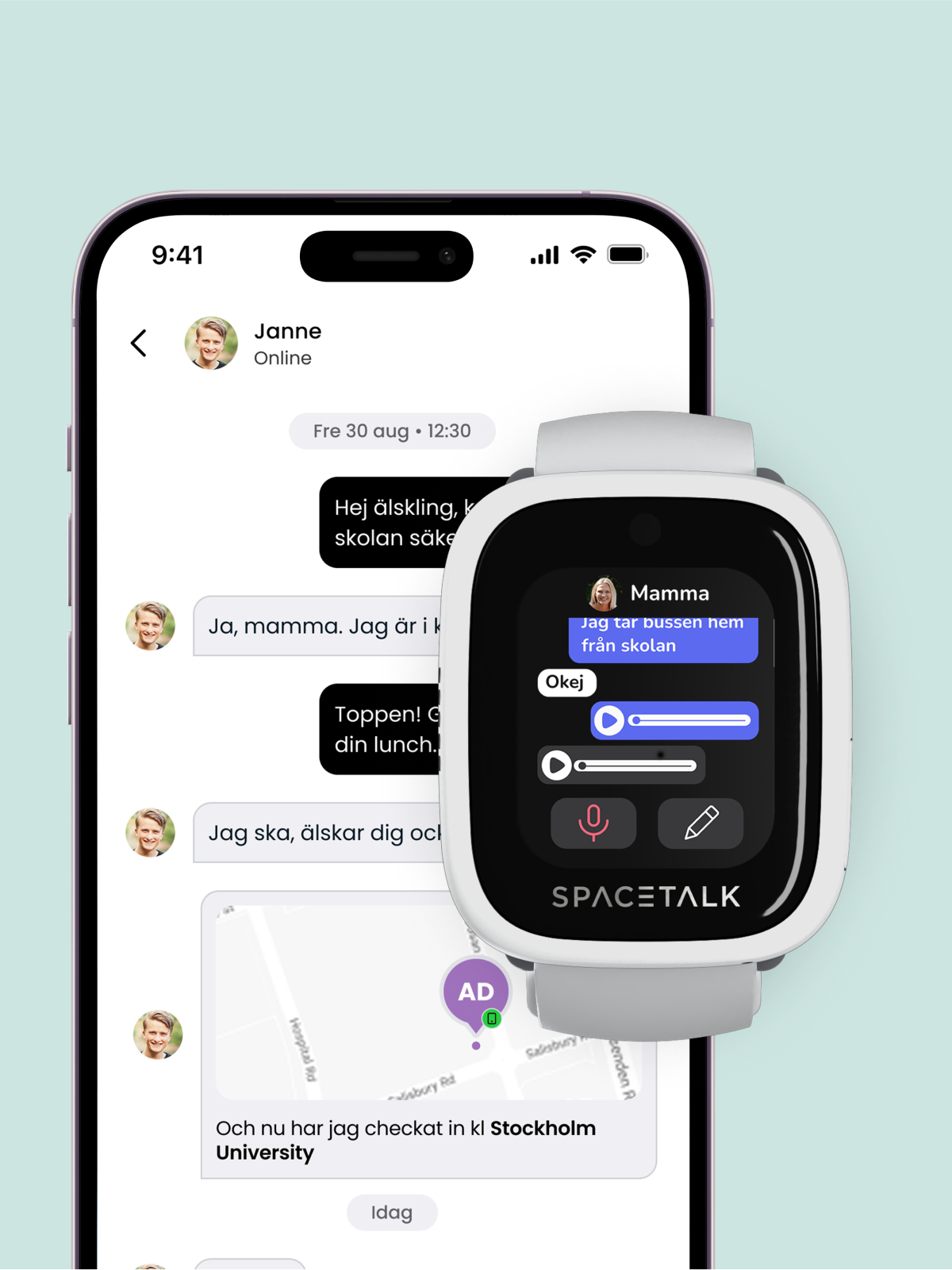
Sprach- und Videoanrufe* und sicherer, verschlüsselter Chat
Vertrauenswürdige Kontakte können verschlüsselte Nachrichten zwischen Ihnen und anderen vertrauenswürdigen Kontakten in Ihrem Familienprofil senden und empfangen. Verhindern Sie unerwünschte Nachrichten von Fremden und Betrügern.
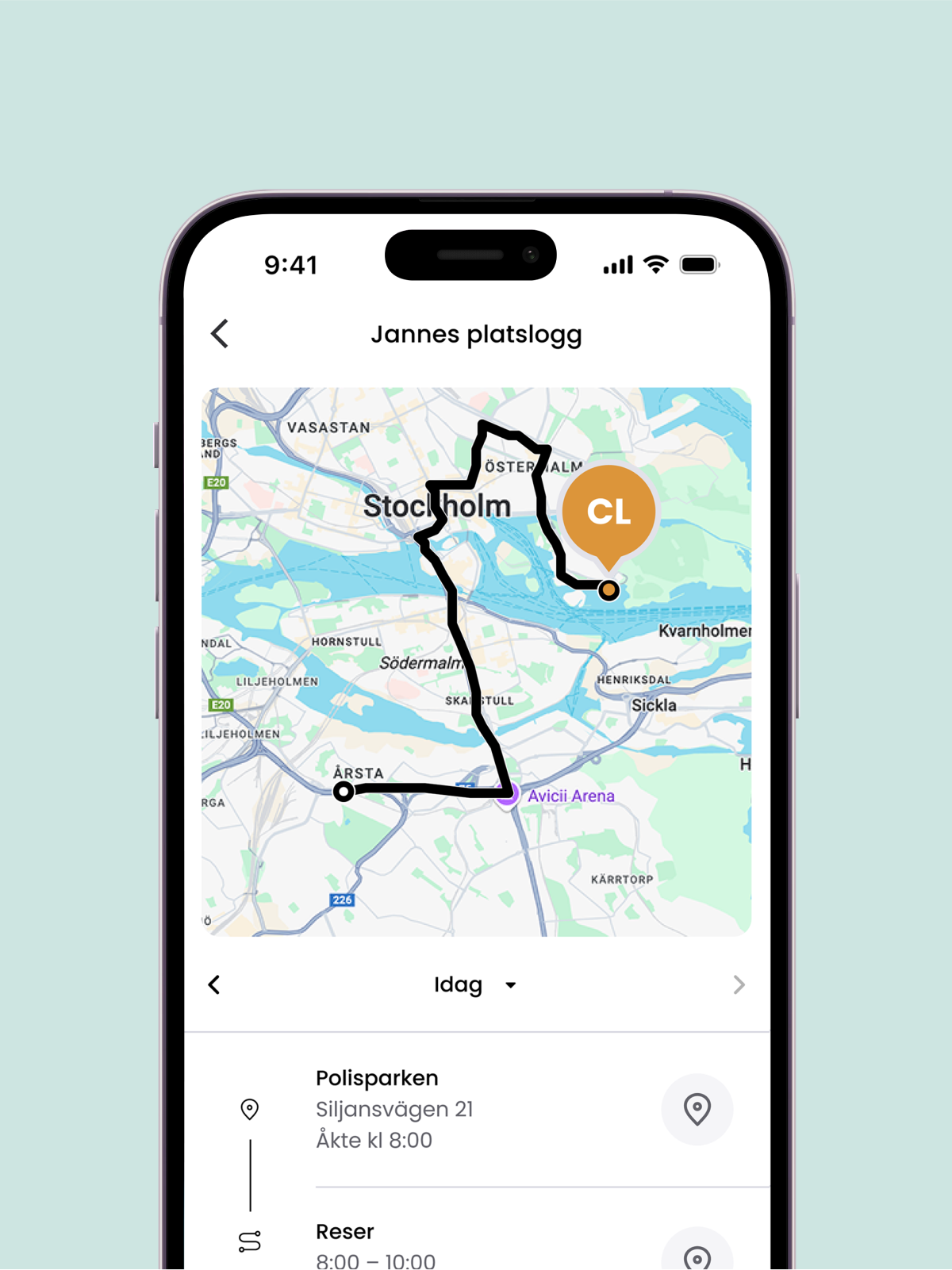
Live-Standort und 30 Tage Standortverlauf
Zeigen Sie die Standorte der letzten 30 Tage an, einschließlich Tag und Uhrzeit des Besuchs. Sie können auch sehen, wann ausgewählte Kontakte unterwegs sind und welche sicheren Zonen sie betreten oder verlassen haben.
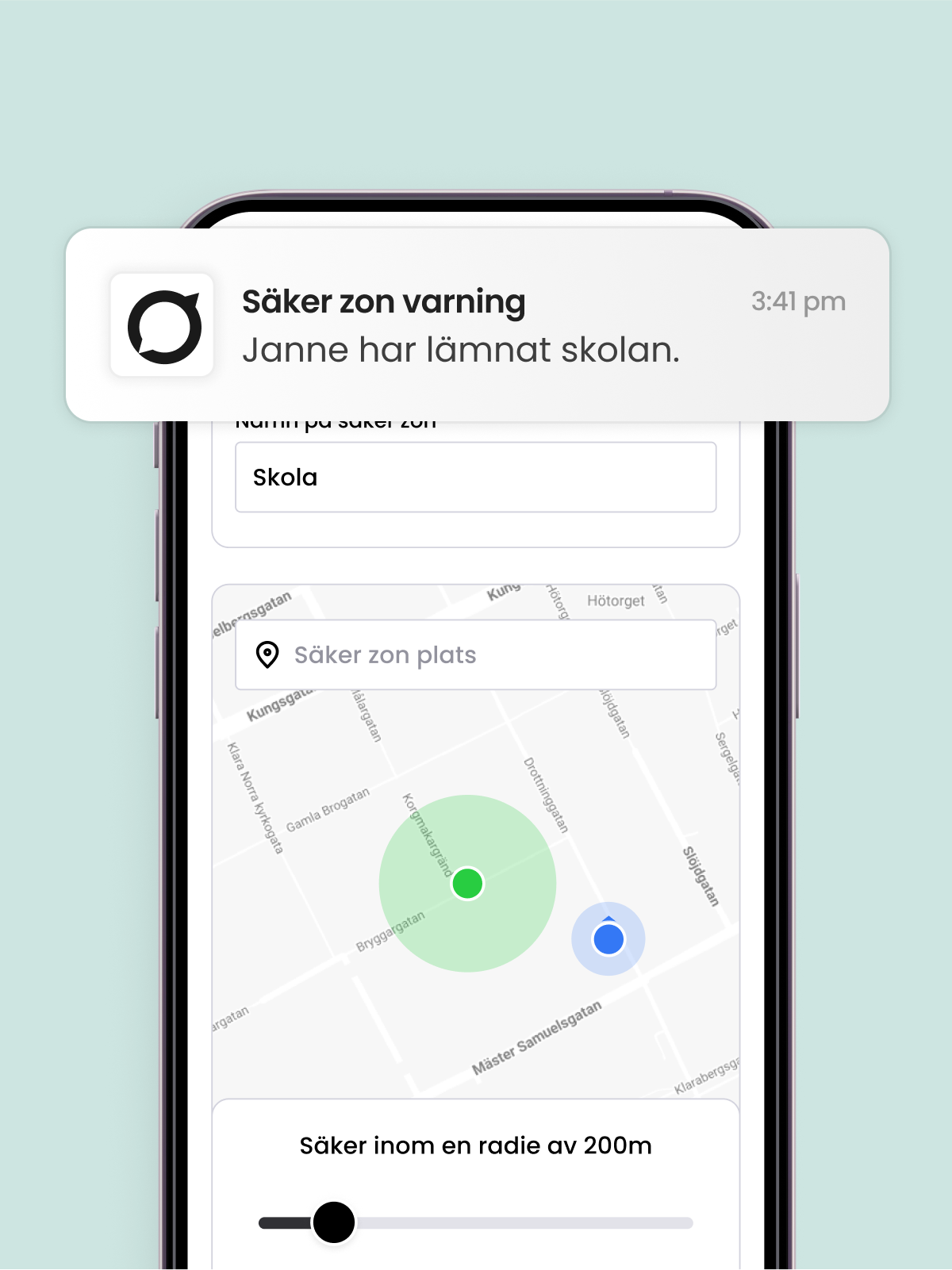
Sichere Zonen und Warnungen
Legen Sie virtuelle Grenzen auf einer Karte um Orte wie Ihr Zuhause, die Schule oder das Haus eines Freundes fest. Empfangen Sie Warnungen, wenn Verbindungen die festgelegten Bereiche betreten oder verlassen. Auf diese Weise haben Sie die Gewissheit, dass Ihre Lieben in Sicherheit sind.
Worauf Sie bei einem Wearable SIM-Plan achten sollten
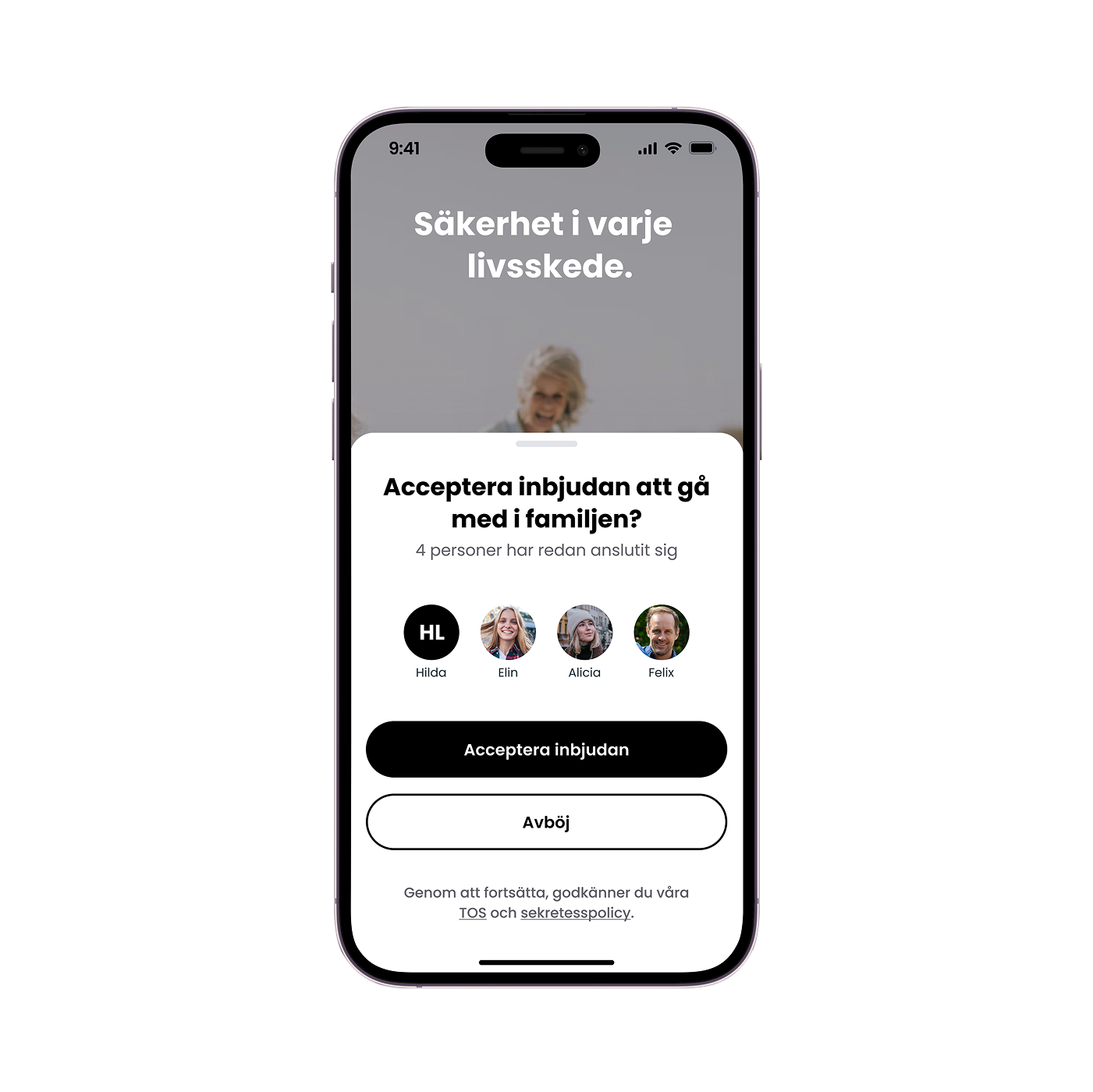
Vergewissern Sie sich, dass sie enthalten ist:
- Gute Netzabdeckung
- Unterstützung von 4G/LTE-Netzen
- Sprache, SMS und mobile Daten
- Nano-SIM-Größe (nicht Micro oder Standard)
- Keine Einschränkungen bei der Weiterleitung von Anrufen oder SMS
- Kein PIN-Code beim Start erforderlich
Vermeiden Sie Pläne, die dies tun:
- Nur Daten oder nur Sprache
- Beschränkung auf reine VoLTE-Anrufe (üblich bei einigen Billig- oder Nischenanbietern)
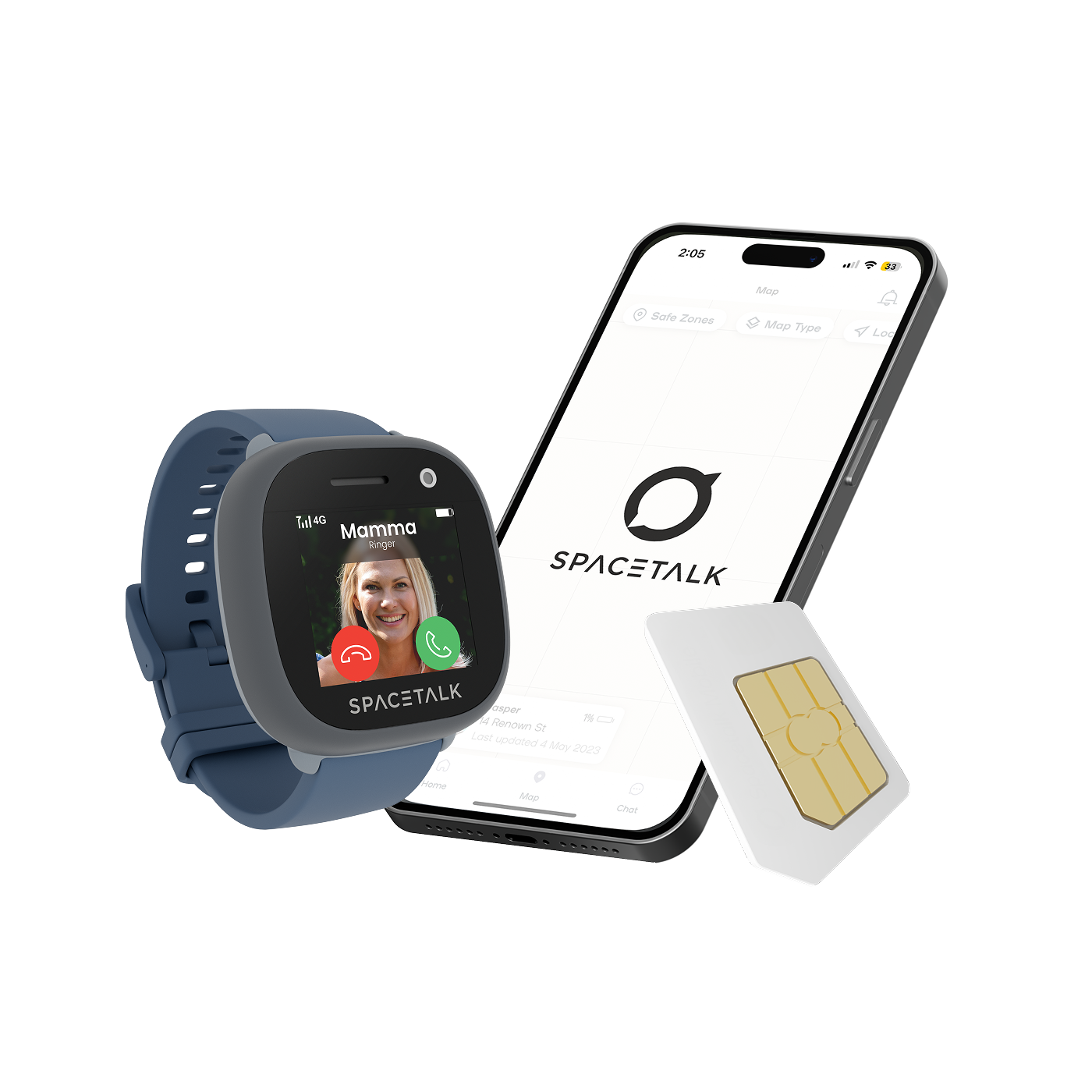
So legen Sie die SIM-Karte ein und aktivieren sie
Schritt-für-Schritt-Anleitung
1. Schalten Sie die Uhr aus.
2. Setzen Sie die Nano-SIM-Karte in das SIM-Fach an der Seite der Uhr ein.
3. Schalten Sie die Uhr wieder ein.
4. Prüfen Sie das Netzsignal und das Symbol für mobile Daten auf dem Bildschirm der Uhr.
5. Öffnen Sie die Spacetalk-App und beginnen Sie mit der Einrichtung.
Einige hilfreiche Tipps für den Anfang
Einige hilfreiche Tipps für den Anfang
Was ist die Spacetalk App und warum brauche ich sie?
Die Spacetalk App ist die einzige App, mit der Sie Ihre Familie schützen können. Mit der Spacetalk App können Sie Spacetalk-Uhren verwalten und mit Familie und Freunden über die App auf deren Mobiltelefonen kommunizieren und chatten.
Unsere Spacetalk-App kann in Ihrem App-Store heruntergeladen werden (Apple App-Store für iPhone und Google Play für Android-Geräte).
Wie kann ich sicherstellen, dass meine App auf dem neuesten Stand ist?
Es ist wichtig, dass Sie sicherstellen, dass Ihre Spacetalk-App die neueste Version ist. Um zu sehen, welche Version der App Sie derzeit haben, tippen Sie auf Einstellungen und dann auf App-Version. Wir empfehlen Ihnen, die Hintergrundaktualisierung der App zu aktivieren oder sie über die entsprechenden App-Stores zu aktualisieren. Ihre App-Version sollte die Mindestversion sein:
- Apfel - 6.0.0.57
- Google - 6.0.2.1795
Wie sicher sind meine Daten?
Spacetalk legt großen Wert auf Datenschutz und Sicherheit. Die App verwendet Verschlüsselung für die Kommunikation, und nur genehmigte Kontakte können auf den Standort des Geräts zugreifen oder Nachrichten senden. Nur vertrauenswürdige Kontakte können sich mit dem Gerät oder Ihren Kindern verbinden.
Was kostet die Spacetalk App?
Um die Spacetalk-App mit Ihrer Spacetalk-Uhr zu nutzen, wird über Ihren App-Store eine Abonnementgebühr von 4,99 € pro Monat erhoben.
(Die App-Gebühr gilt bei Verwendung einer SIM-Karte eines beliebigen Anbieters).
Wie richte ich mein Spacetalk App-Konto ein?
Laden Sie die Spacetalk-App für Familiensicherheit aus dem Apple App Store oder dem Google Play Store herunter, falls Sie dies noch nicht getan haben.
- Tippen Sie auf "Konto erstellen", um loszulegen.
- Folgen Sie den Anweisungen in der App, um ein Konto zu erstellen.
- Geben Sie Ihren Namen, Ihre persönliche E-Mail-Adresse und Ihre Handynummer als Kontoinhaber ein. Während der Einrichtung der App fügen Sie die Daten Ihrer Familienmitglieder und engeren Kontakte hinzu.
- Wenn Sie ein bestehender oder wiederkehrender Benutzer sind, tippen Sie einfach auf "loslegen".
Welche Berechtigungen benötigt meine Spacetalk-App und warum?
Die Spacetalk-App benötigt Zugriff auf Ihren Standort, und die Benachrichtigungen sollten in den Einstellungen Ihres Telefons aktiviert sein.
Setzen Sie Ihre Standort-Einstellung auf "Immer eingeschaltet", wodurch der Standortverlauf aktiviert wird.
Damit können Sie sicherstellen, dass Sie in Echtzeit Benachrichtigungen von Familienmitgliedern erhalten und im Notfall schnell den direkten Weg zu deren Standort finden.
Wie kann ich eine Spacetalk-Uhr zu meinem Konto hinzufügen?
Vergewissern Sie sich, dass Sie die Spacetalk-Uhr aufgeladen, die SIM-Karte eingelegt (bei Geräten ohne vorinstallierte SIM-Karte) und die Mobilfunknummer der Uhr notiert haben.
Öffnen Sie die Spacetalk-App auf Ihrem Mobilgerät und tippen Sie auf das Familiensymbol, um ein neues Familienmitglied hinzuzufügen. Wählen Sie das Uhrensymbol für den neuen Benutzer.
Befolgen Sie die Anweisungen, um die Daten Ihres Kindes einzugeben, einschließlich der Mobilfunknummer für die Uhr. (Sie können die Nummer manuell eingeben oder aus Ihren Telefonkontakten hochladen, wenn sie bereits gespeichert ist.)
Schalten Sie Ihre Spacetalk-Uhr ein und tippen Sie auf das Symbol mit der Aufschrift "Zum Koppeln tippen", um den QR-Code auf der Uhr anzuzeigen. Scannen Sie den QR-Code mithilfe der Aufforderungen in der App.
Wenn Sie den QR-Code nicht scannen können, tippen Sie auf der Uhr auf "Pairing-Codes anzeigen" und wählen Sie in der App "Kein QR-Code", um die Verbindung manuell herzustellen.
Ich bin eingeladen worden, einer Familie beizutreten?
Ein Nutzer der Spacetalk App kann Familienmitglieder und Freunde hinzufügen, um Geräte in der Familie zu sehen.
Die Einladung wird per SMS oder über die Messaging-App Ihrer Wahl verschickt. Klicken Sie auf den Ihnen zugesandten Link und Sie werden aufgefordert, die Spacetalk-App herunterzuladen und ein Konto zu erstellen, falls Sie dies noch nicht getan haben.
Wenn Sie ein bestehender Spacetalk-Nutzer sind, öffnet ein Klick auf den Link Ihre App und verbindet Sie mit der Familie des Einladenden
Wie kann ich meine Familie in der Spacetalk-App einrichten?
Es braucht ein Dorf, um ein Kind großzuziehen, und hier wählen Sie Ihr Dorf aus. Bitte folgen Sie diesen Schritten:
Hauptkontoinhaber:
1. Öffnen Sie die Spacetalk-App und drücken Sie die "+"-Taste am unteren Rand des Bildschirms.
2. Wählen Sie den Gerätetyp des Familienmitglieds oder Freundes.
3. Geben Sie die Angaben zu Ihrem neuen Familienmitglied ein
4. Wählen Sie ein Bild, ein Symbol oder eine Farbe für das Familienmitglied und tippen Sie dann auf Einladung senden.
Gehen Sie dann wie folgt vor, um weitere Mitglieder hinzuzufügen.
Umzug eines Familienmitglieds
Um einen Benutzer aus Ihrer Familie zu entfernen, tippen Sie auf das Symbol für Ihr Familienmitglied und auf die 3 Punkte für weitere. Tippen Sie dann auf "Gerät entfernen".
Nach der Entfernung kann ein Benutzer die Geräte in Ihrer Familie nicht mehr sehen und muss erneut eingeladen werden, um Mitglied zu werden.
Wie kann ich eine einzelne Uhr freigeben, ohne einen anderen Spacetalk App-Nutzer in die Familie einzuladen?
Die Familiendynamik kann kompliziert sein, und manchmal möchten Sie vielleicht ein einzelnes Gerät gemeinsam nutzen, ohne jemanden vollständig in Ihre Spacetalk-Familie einzuladen.
Für Benutzer, die nur auf ein gemeinsames Gerät zugreifen, ist kein zusätzliches Abonnement erforderlich.
Um eine Spacetalk-Uhr freizugeben, gehen Sie folgendermaßen vor:
Hauptkontoinhaber:
- Öffnen Sie die Spacetalk-App und klicken Sie auf die Schaltfläche "Familie" am unteren Rand des Bildschirms.
- Wählen Sie den Profilnamen des Geräts aus, für das Sie den Zugriff freigeben möchten.
- Scrollen Sie nach unten, drücken Sie auf "Gerätefreigabe" und tippen Sie dann auf das Pluszeichen (+) in der unteren rechten Ecke.
- Geben Sie die E-Mail-Adresse der Person ein, die Sie einladen möchten. (Wichtig: Dies muss die E-Mail-Adresse sein, die die Person für ihre Spacetalk-App verwendet oder zu verwenden gedenkt).
- Drücken Sie auf "Gerät freigeben", um die Einladung zu senden.
Eingeladener Benutzer (sekundärer Kontoinhaber):
- Der eingeladene Benutzer erhält eine E-Mail-Einladung zur Freigabe des Zugriffs auf das Gerät.
- Sie sollten die Spacetalk-App öffnen und unten auf dem Bildschirm zu "Familie" navigieren.
- Sie sehen ihren Profilnamen unter "Familie" mit einer ausstehenden Einladung.
- Tippen Sie auf den Profilnamen und akzeptieren Sie die Freigabeanfrage.
Was sind Safe Zones?
Sichere Zonen sind georeferenzierte Bereiche, die in der Spacetalk App eingerichtet werden. Wenn der Nutzer der Spacetalk Uhr oder der App diese vorprogrammierten Zonen erreicht oder verlässt, wird eine optionale Benachrichtigung an die Spacetalk App gesendet.
Wie kann ich sichere Zonen einrichten?
Um eine neue Sicherheitszone einzurichten, tippen Sie in der Spacetalk-App auf das kleine Haussymbol unten rechts auf dem Kartenbildschirm.
Tippen Sie auf die Schaltfläche "+ Safe Zone" und geben Sie den Namen der Safe Zone ein.
Geben Sie in das Ortsfeld auf der Karte entweder die Adresse des gewünschten Ortes ein oder suchen Sie ihn nach dem Namen. Wenn Sie mit dem Ort zufrieden sind, tippen Sie auf die Schaltfläche "Zone speichern" am unteren Rand des Bildschirms
Sobald die sichere Zone erstellt wurde, können Sie Warnungen für die sichere Zone einrichten.
Beachten Sie, dass Sie für die Funktion von Safe Zones auch automatische Standortaktualisierungen für die Spacetalk App aktivieren müssen.
So richten Sie in der Spacetalk-App Warnmeldungen für sichere Zonen ein:
- Wählen Sie das Familienmitglied aus, für das Sie den Alarm aktivieren möchten.
- Tippen Sie auf Einstellungen
- Sichere Zonen antippen
- Wählen Sie eine Safe Zone aus der Liste der bereits eingerichteten Safe Zones aus.
- Tippen Sie auf die Schaltfläche "+" am unteren Rand des Bildschirms.
- Folgen Sie den Anweisungen in der App, um Ihre Safe Zone-Einstellungen zu personalisieren.
Es können unbegrenzt viele Safe Zone-Benachrichtigungen konfiguriert werden, und diese können für bestimmte Tage angepasst werden.
Ich habe mein Passwort vergessen!
Das ist in Ordnung! Wir alle vergessen von Zeit zu Zeit Dinge.
Bitte klicken Sie in der Spacetalk-App auf die Option 'Bestehende Benutzeranmeldung', darunter sehen Sie die Option 'Passwort neu eingeben'.
Wenn Sie keinen Zugriff mehr auf Ihr E-Mail-Konto haben, wenden Sie sich bitte mit Ihrem Benutzernamen, Ihrer Handynummer und Ihren Uhrendaten an unser Support-Team, damit wir Sie manuell verifizieren und Ihr Konto zurücksetzen können, um Sie wieder einzuladen.
Wie kann ich meine App zurücksetzen?
Falls Sie die App zurücksetzen müssen, melden Sie sich zunächst über das Einstellungsmenü von der App ab und löschen Sie dann den Cache und die Dateneinstellungen der App über das Menü Ihres Geräts
Wenn das Problem dadurch nicht behoben wird, deinstallieren Sie die App und installieren Sie sie erneut aus dem App Store.
Wenn Sie sich erneut anmelden, verwenden Sie Ihre bestehenden Kontodaten und Ihre E-Mail-Adresse. Erstellen Sie kein neues Konto, da dies zu Problemen mit bestehenden gekoppelten Familienmitgliedern führen kann
Hilfe, mein Gerät sagt, dass es bereits mit einem anderen Konto gekoppelt ist!
Wenn es sich um ein Gerät handelt, das Sie zuvor mit Ihrem Konto gekoppelt haben, überprüfen Sie, ob das Gerät nicht bereits in Ihrem Konto angezeigt wird. Wenn es noch angezeigt wird, tippen Sie auf das Symbol für das Gerät, die 3 Punkte für das Menü und dann auf "Erweiterte Einstellungen" und "Gerät entfernen". Sie können dann versuchen, das Gerät erneut zu koppeln.
Wenn Sie versuchen, das Gerät mit einem anderen Benutzer zu teilen, beachten Sie bitte, dass Sie die Uhr nur mit einem Konto koppeln können, sie kann jedoch mit einer unbegrenzten Anzahl von anderen Benutzern geteilt werden. Lesen Sie dazu den Support-Artikel "Wie füge ich eine Spacetalk-Uhr zu meinem Konto hinzu?
Wenn es sich um ein neues Gerät handelt, das in einem Geschäft oder als Gebrauchtgerät gekauft wurde, wenden Sie sich bitte mit der IMEI des Geräts und einem Kaufnachweis an unser Support-Team. Die IMEI finden Sie im Informationsmenü der Uhr.
Wie kann ich mein Spacetalk-Konto und meine Daten löschen?
Für den Fall, dass Sie Ihr Spacetalk-Gerät oder Ihre App nicht mehr verwenden möchten
- Heben Sie zunächst die Kopplung aller Geräte auf Ihrem Konto auf.
- Kündigen Sie alle App-Abonnements (falls zutreffend)
- Tippen Sie dann auf Einstellungen und "Konto löschen".
Wenn Sie Probleme mit Ihrem Gerät oder Ihrer App haben, empfehlen wir Ihnen, Ihr Konto nicht zu löschen, sondern zunächst unser Support-Team zu kontaktieren.
Wie kann ich meine Daten in der App ändern?
Wenn Sie Ihre Handynummer oder Ihre Kontakt-E-Mail-Adresse geändert haben, ist dies eine einfache Aktualisierung.
Tippen Sie in Ihrer App auf "Einstellungen", tippen Sie auf "Profil bearbeiten" und ändern Sie dann die Details wie gewünscht. Bei jeder Änderung müssen Sie die geänderte Nummer oder E-Mail bestätigen.
Zugriff auf die Standort- und Routenhistorie
Um auf den Standortverlauf Ihrer Familie zuzugreifen, tippen Sie auf das Symbol Ihres Familienmitglieds auf dem Kartenbildschirm und dann auf "Standortverlauf" unten auf dem Kartenbildschirm, um auf den Verlauf der letzten 30 Tage für Ihr Familienmitglied zuzugreifen
Verwenden der Anruf- oder Chatfunktion
Um mit einem Familienmitglied oder einem Freund zu chatten, tippen Sie entweder auf das Anruf- oder das Nachrichtensymbol unten auf dem Bildschirm.
Wohlergehen
Über das Symbol "be well" in der Taskleiste am unteren Bildschirmrand können Sie auf Gesundheits- und Wellnessdaten zugreifen.
In diesem Menü können Sie Schrittzahl, Herzfrequenz, Gefühle und andere Wellness-Daten für Uhrennutzer anzeigen.
Bitte beachten Sie, dass es sich bei Spacetalk-Geräten und Daten aus der Spacetalk-App um allgemeine Wellness-Informationen handelt, die nicht als Informationen über medizinische Geräte zu betrachten sind.
Einrichten des Schulmodus
Ablenkungsfreies Lernen ist ein zentraler Wert unserer Geräte, und wir verstehen, dass die Kleinen manchmal vergessen, dass ihr Spacetalk kein Klassenzimmer-Spielzeug ist.
Der Schulmodus ist eine gute Möglichkeit, nur die Funktionen zu aktivieren, die Ihr Kind während der Schulzeit benötigt.
Öffnen Sie Ihre Spacetalk-App, tippen Sie auf das Gerät, klicken Sie auf die 3 Punkte für "Mehr" und tippen Sie auf Schulmodus.
Tippen Sie auf "+ Schulmodus", um eine neue Schulmodusroutine zu erstellen.
Geben Sie dem Zeitraum einen Namen, legen Sie die Anfangs- und Endzeit fest und öffnen Sie das Menü "Funktionen aktivieren", um die Funktionen auszuwählen, die Sie aktivieren möchten. Wenn der Kippschalter links und grau ist, ist die Funktion deaktiviert. Wenn der Kippschalter nach rechts zeigt und schwarz ist, ist die Funktion im Schulmodus verfügbar.
Aus Sicherheitsgründen ist die Notruffunktion während des Schulbetriebs immer verfügbar und kann nicht deaktiviert werden.
Um zu verhindern, dass die Uhr im Schulmodus "stecken bleibt", ist es derzeit nicht möglich, den Schulmodus für die Nacht einzustellen. Wenn Sie einen Schulmodus für die Nacht einstellen, um sicherzustellen, dass Ihr Kind nicht nach der Schlafenszeit mit der Uhr spielt, erstellen Sie zwei Zeiträume. Der eine endet um 23:59 Uhr und der andere beginnt um 12:00 Uhr und dauert bis zur Weckzeit.
Was bedeutet der Status "Einladung ausstehend"?
Es gibt einige Gründe, warum der Status Ihrer Einladung noch ausstehend ist
- Das Familienmitglied oder der Freund, den Sie eingeladen haben, hat Ihre Einladung noch nicht angenommen
- Derzeit können Sie keine Familienmitglieder oder Freunde einladen, die bereits zu einer Familie in Spacetalk gehören. Dies spiegelt sich in Ihrem Einladungsstatus wider, der "Einladen ausstehend" lautet.
Bitte beachten Sie, dass die Gültigkeitsdauer des Einladungslinks auf 24 Stunden begrenzt ist. Danach ändert sich der Status in "Abgelaufen" und Sie müssen eine neue Einladung senden



